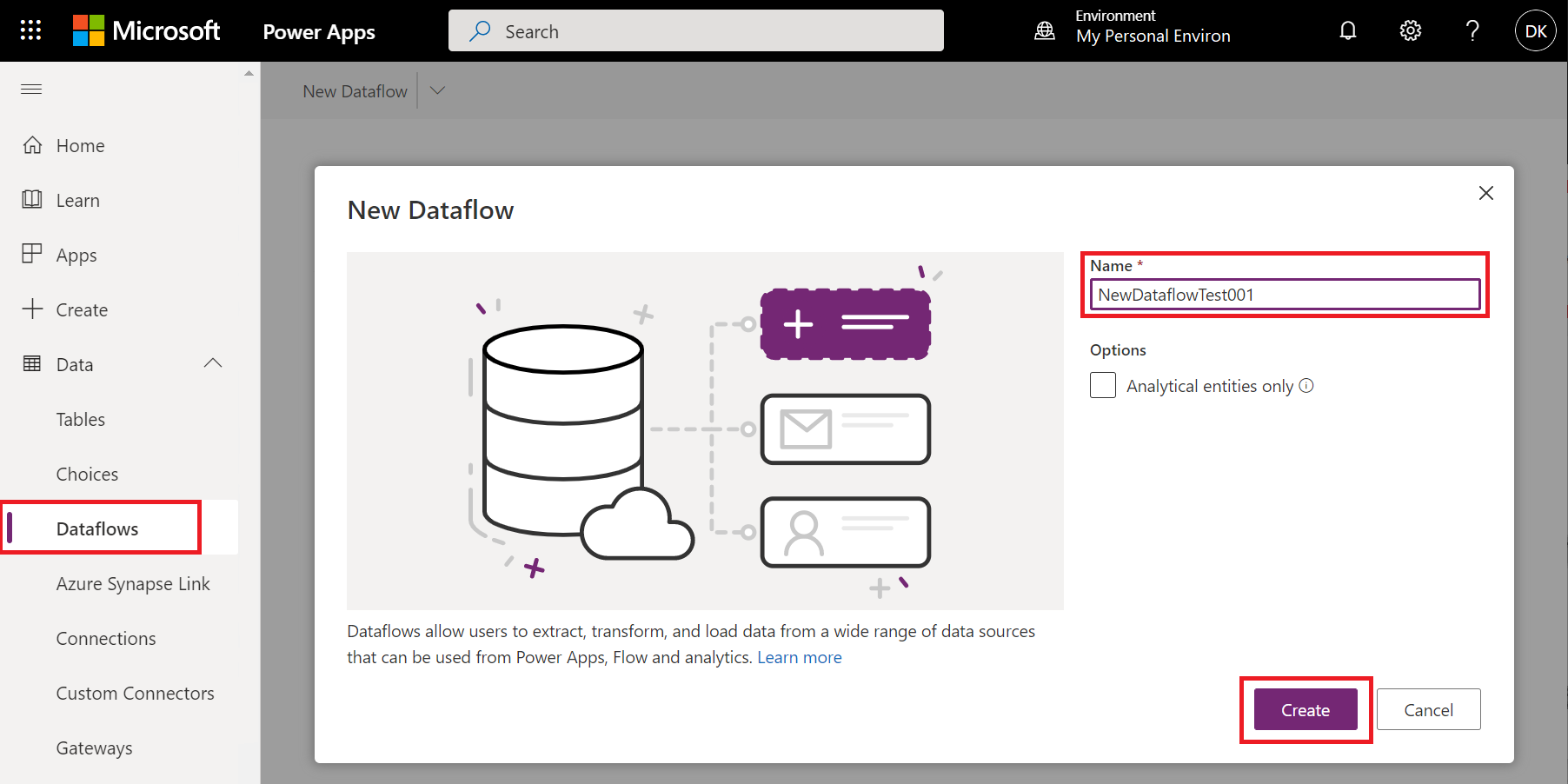Pripojenie k zdrojom údajov pre toky údajov
Pomocou služby Microsoft Power BI a tokov údajov Power Platform sa môžete pripojiť k mnohým rôznym zdrojom údajov a vytvárať nové toky údajov alebo pridávať nové tabuľky do existujúceho toku údajov.
Tento článok popisuje, ako vytvoriť toky údajov pomocou týchto zdrojov údajov. Prehľad o tom, ako vytvárať a používať toky údajov, nájdete v téme Vytvorenie toku údajov pre služba Power BI a Vytváranie a používanie tokov údajov v službe Power Apps.
Vytvorenie toku údajov zo zdroja údajov
Ak chcete vytvoriť tok údajov zo zdroja údajov, najskôr sa budete musieť pripojiť k svojim údajom.
Pripojenie k údajom v službe Power BI:
- Otvorte pracovný priestor.
- Vyberte Nové.
- V rozbaľovacej ponuke vyberte položku Tok údajov.
- V časti Definovať nové tabuľky vyberte položku Pridať nové tabuľky.
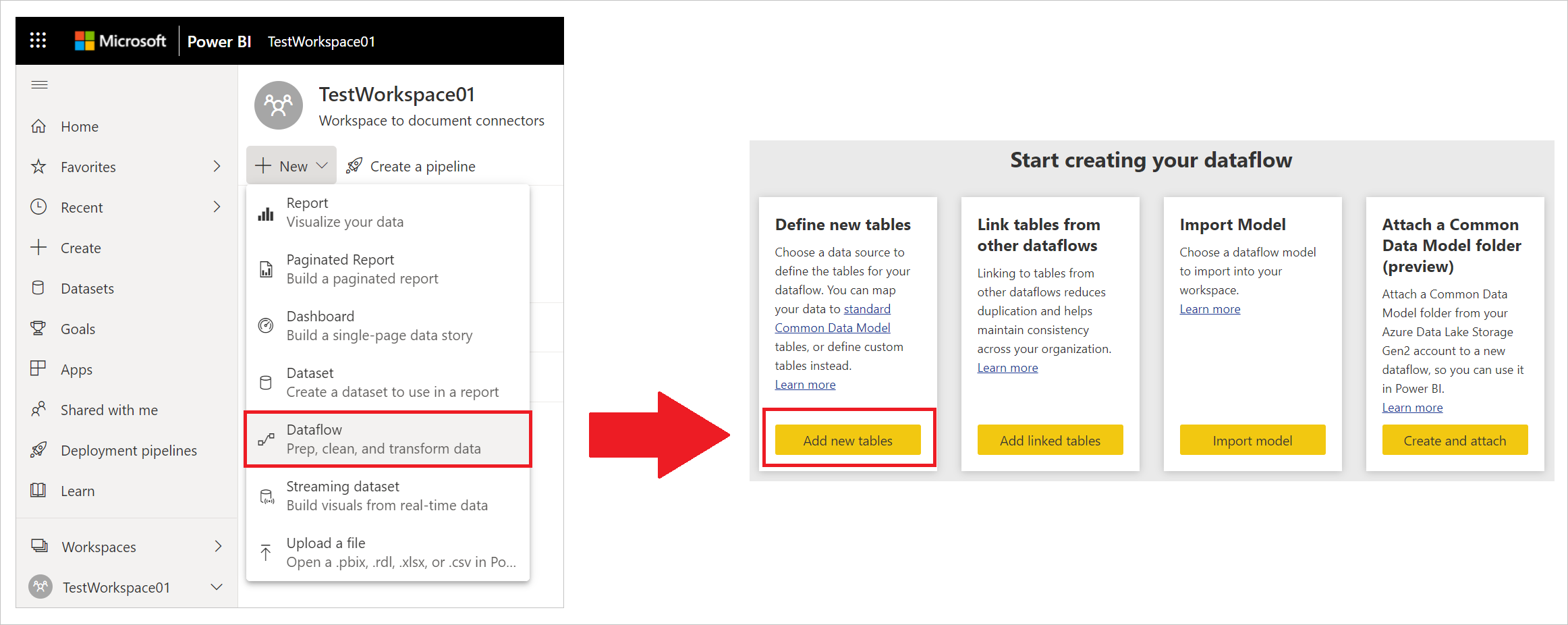
Zdroje údajov pre toky údajov
Po vytvorení toku údajov z nástroja na tvorbu toku údajov sa zobrazí dialógové okno Vybrať zdroj údajov.
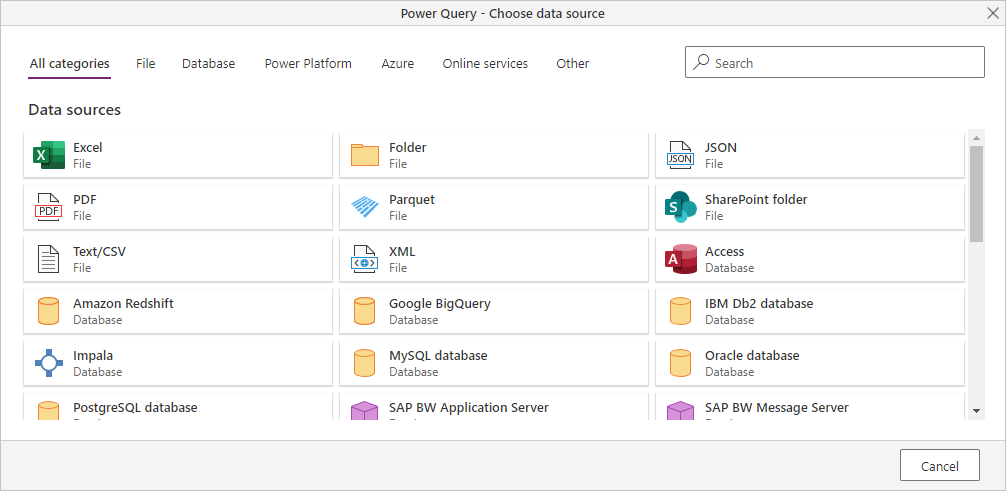
Zdroje údajov pre toky údajov sú usporiadané do nasledujúcich kategórií, ktoré sa zobrazujú ako karty v dialógovom okne Vybrať zdroj údajov:
- Všetky kategórie
- Súbor
- Databáza
- Power Platform
- Azure
- Online služby
- Iné
Zoznam všetkých podporovaných zdrojov údajov v doplnku Power Query získate v téme Pripojenie aktory v doplnku Power Query.
Pripojenie k zdroju údajov
Ak sa chcete pripojiť k zdroju údajov, vyberte zdroj údajov. Táto časť používa jeden príklad na zobrazenie spôsobu fungovania procesu, ale každé údajové pripojenie k tokom údajov je podobné. Rôzne konektory môžu vyžadovať konkrétne poverenia alebo iné informácie, ale postup je podobný. V tomto príklade je databáza SQL Servera vybratá z kategórie údajové pripojenie Databáza .

Zobrazí sa okno pripojenia pre vybraté údajové pripojenie. Ak sa vyžadujú poverenia, zobrazí sa výzva na ich zadanie. Na nasledujúcom obrázku je zobrazený server a databáza zadávaná na pripojenie k databáze SQL Servera.
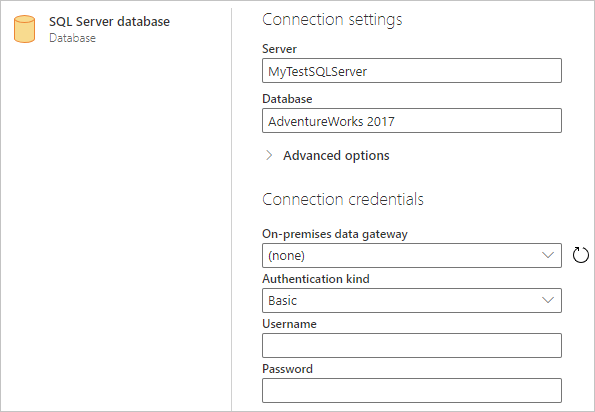
Po zadaní URL adresy servera alebo informácií o pripojení zdroja zadajte poverenia, ktoré sa použijú na prístup k údajom. Možno bude potrebné zadať aj názov lokálnej brány údajov. Potom vyberte Ďalej.
Power Query Online sa spustí a nadviaže spojenie so zdrojom údajov. Potom sa zobrazia dostupné tabuľky z tohto zdroja údajov v okne Navigátor .
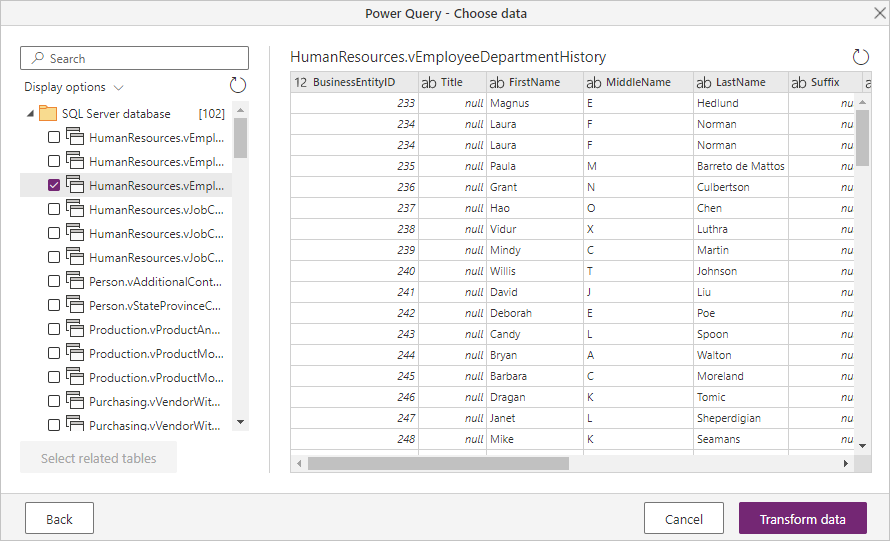
Môžete vybrať tabuľky a údaje, ktoré sa majú načítať, začiarknutím políčka vedľa každej tabuľky na ľavej table. Ak chcete transformovať údaje, ktoré ste vybrali, vyberte položku Transformovať údaje v dolnej časti okna Navigátor . Zobrazí sa dialógové okno Power Query Online, kde môžete upravovať dotazy a vykonávať ďalšie transformácie, ktoré chcete vykonať na vybraté údaje.
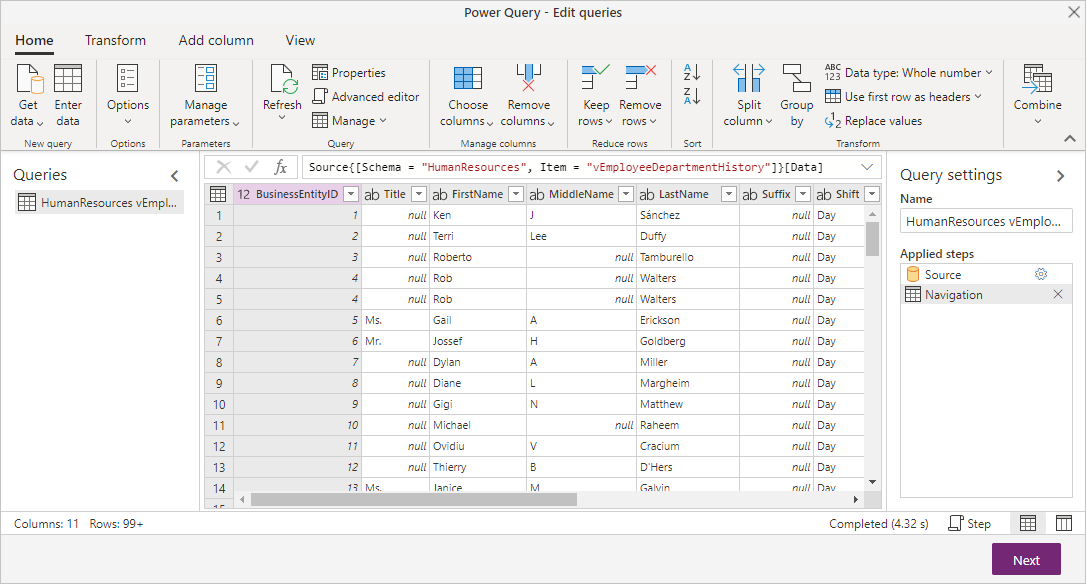
Pripojenie k ďalším zdrojom údajov
Existujú ďalšie konektory údajov, ktoré sa nezobrazujú v používateľskom rozhraní tokov údajov služby Power BI, ale s niekoľkými ďalšími krokmi sú podporované.
Pomocou nasledujúcich krokov môžete vytvoriť pripojenie na konektor, ktorý sa nezobrazuje v používateľskom rozhraní:
Otvorte Aplikáciu Power BI Desktop a potom vyberte položku Získať údaje.
Otvorte Editor Power Query v aplikácii Power BI Desktop, kliknite pravým tlačidlom myši na príslušný dotaz a vyberte položku Rozšírený editor, ako je to znázornené na nasledujúcom obrázku. Odtiaľ môžete kopírovať M skript, ktorý sa zobrazí v okne Rozšírený editor.

Otvorte tok údajov služby Power BI a potom vyberte položku Získať údaje pre prázdny dotaz.
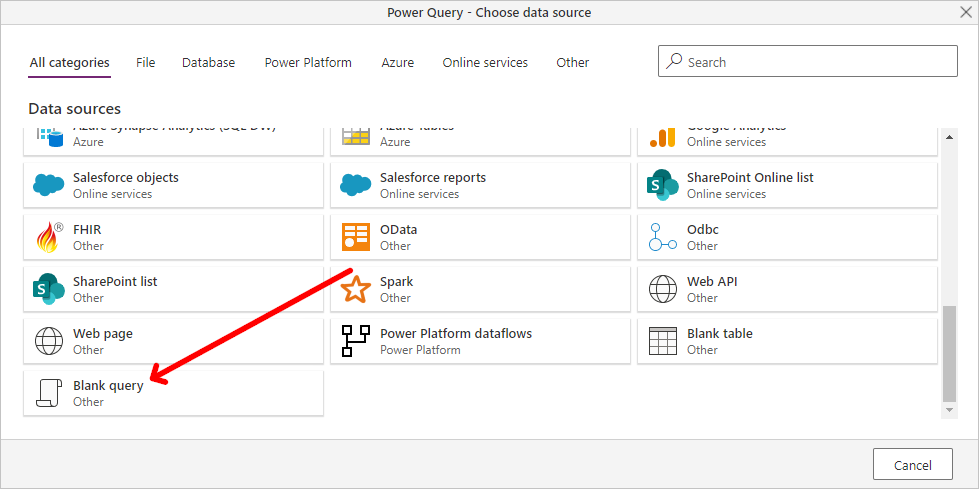
Prilepte skopírovaný dotaz do prázdneho dotazu pre tok údajov.
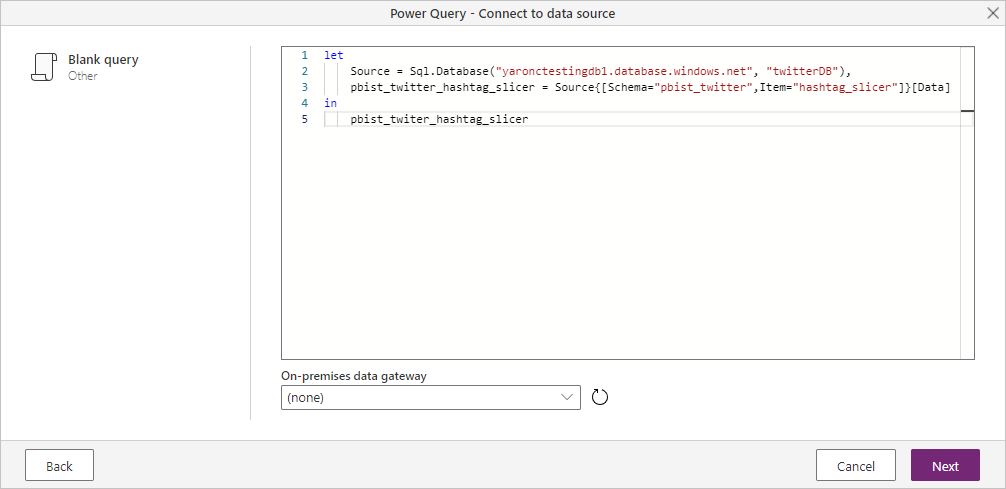
Skript sa potom pripojí k zdroju údajov, ktorý ste zadali.
Nasledujúci zoznam uvádza, ktoré konektory môžete v súčasnosti používať kopírovaním a prilepením M dotazu do prázdneho dotazu:
- SAP Business Warehouse
- Azure Analysis Services
- Adobe Analytics
- ODBC
- OLE DB
- Priečinok
- Priečinok SharePoint Online
- Priečinok SharePoint
- Hadoop HDFS
- Azure HDInsight (HDFS)
- Súbor HDFS servera Hadoop
- Informix (beta)
Ďalšie kroky
V tomto článku ste ukázali, ku ktorým zdrojom údajov sa môžete pripojiť pre toky údajov. Nasledujúce články sa podrobnejšie v článku o scenároch bežného používania tokov údajov:
- Samoobslužná príprava údajov v službe Power BI
- Použitie prírastkového obnovenia s tokmi údajov
- Vytváranie vypočítaných tabuliek v tokoch údajov
- Prepojenie tabuliek medzi tokmi údajov
Informácie o jednotlivých konektoroch doplnku Power Query nájdete v zozname odkazov na konektor konektorov doplnku Power Query a vyberte konektor, o ktorého chcete získať ďalšie informácie.
Ďalšie informácie o tokoch údajov a súvisiacich informáciách nájdete v nasledujúcich článkoch:
- Vytváranie a používanie tokov údajov v službe Power BI
- Používanie tokov údajov s lokálnymi zdrojmi údajov
- Zdroje informácií pre vývojárov o tokoch údajov služby Power BI
- Toky údajov a integrácia Azure Data Lake (Preview)
Ďalšie informácie o Power Query a plánovanom obnovení nájdete v týchto článkoch:
Ďalšie informácie o modeli Common Data Model nájdete v článku s jeho prehľadom:
Pripomienky
Pripravujeme: V priebehu roka 2024 postupne zrušíme službu Problémy v službe GitHub ako mechanizmus pripomienok týkajúcich sa obsahu a nahradíme ju novým systémom pripomienok. Ďalšie informácie nájdete na stránke: https://aka.ms/ContentUserFeedback.
Odoslať a zobraziť pripomienky pre